Rozšíření vrstveného svazku
Tento článek obsahuje informace o tom, jak rozšířit vrstvený svazek v Data Protection Manageru (DPM).
Než změníte velikost svazku, ujistěte se, že máte ve fondu úložiště dostatečnou kapacitu, abyste mohli přizpůsobit jeho nové větší nároky. Například při změně velikosti trojcestné zrcadlové svazky z 1 TB na 2 TB se jeho stopa zvýší z 3 TB na 6 TB. Aby byla změna velikosti úspěšná, potřebujete alespoň (6 až 3) = 3 TB dostupné kapacity ve fondu úložiště. Pokud chcete získat další kapacitu, můžete přidat nový disk pomocí postupu v části Přidání disku do fondu úložiště .
U virtuálního disku, který používá úrovně úložiště, můžete změnit velikost každé vrstvy samostatně pomocí rutiny Resize-StorageTier .
Krok 1 – Změna velikosti virtuálního disku
Spuštěním následujících rutin PowerShellu získejte názvy úrovní úložiště pomocí přidružení z virtuálního disku:
Get-VirtualDisk <FriendlyName> | Get-StorageTier | Select FriendlyName
Pak pro každou úroveň zadejte novou velikost v parametru -Size .
Get-StorageTier <FriendlyName> | Resize-StorageTier -Size <Size>
Poznámka
Pokud jsou vaše úrovně různé typy fyzických médií (například MediaType = SSD a MediaType = HDD ), ujistěte se, že máte dostatečnou kapacitu jednotlivých typů médií ve fondu úložiště, abyste pojali nové, větší nároky každé vrstvy.
Když změníte velikost storagetier (s), virtualdisk a disk automaticky následují a změní se také.
Krok 2 – Změna velikosti oddílu
Dále změňte velikost oddílu pomocí rutiny Resize-Partition . Očekává se, že virtuální disk bude mít dva oddíly: první oddíl je vyhrazený a neměl by se upravovat. změna velikosti je PartitionNumber = 2 a Type = Basic.
Zadejte novou velikost v parametru -Size . Doporučujeme použít maximální podporovanou velikost, jak je znázorněno níže:
# Choose virtual disk
$VirtualDisk = Get-VirtualDisk <FriendlyName>
# Get its partition
$Partition = $VirtualDisk | Get-Disk | Get-Partition | Where PartitionNumber -Eq 2
# Resize to its maximum supported size
$Partition | Resize-Partition -Size ($Partition | Get-PartitionSupportedSize).SizeMax
Přidání disku do fondu úložiště
Do vrstveného svazku můžete přidat další kapacitu přidáním nových disků. Na základě požadavku můžete přidat další pevné disky nebo disky SSD. Postupujte podle následujícího kroku a přidejte disky do fondu úložiště.
Fyzicky připojte další disky, které chcete přidat, a inicializovat tyto disky. Po inicializaci se nově přidané disky zobrazí v primárním fondu úložiště.
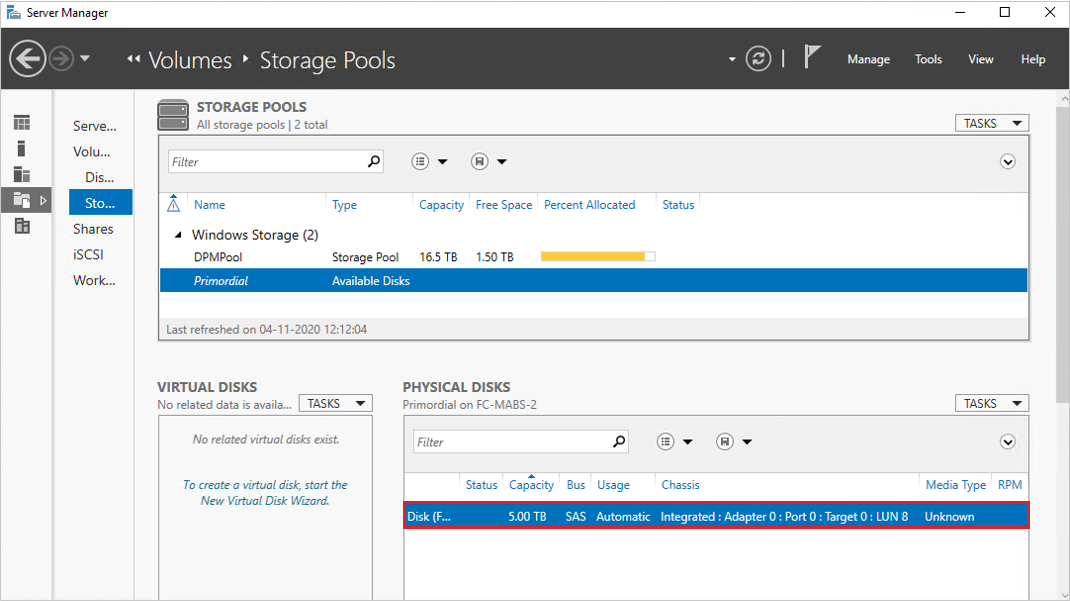
Pokud chcete přidat nový disk do existujícího fondu úložiště používaného pro DPM, klikněte pravým tlačítkem myši na název fondu úložiště a pak vyberte Přidat fyzický disk....
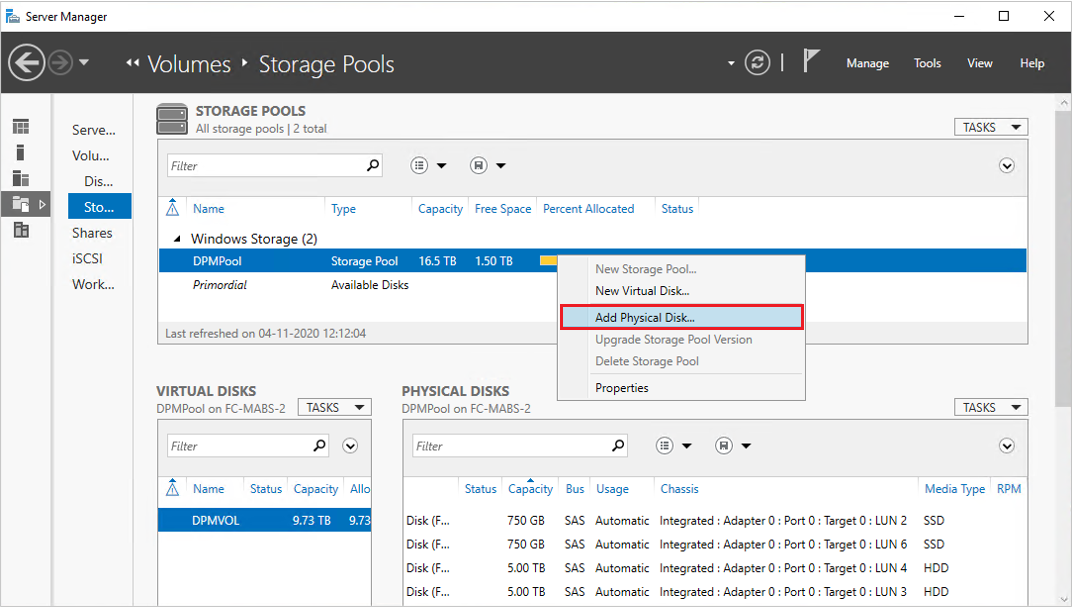
Vyberte disk ze seznamu dostupných disků a vyberte OK.
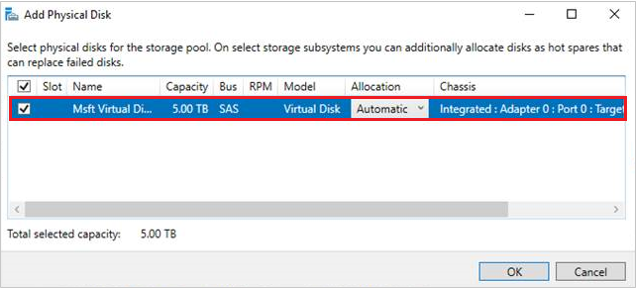
Správce serveru zobrazí aktualizovanou kapacitu. Teď můžete zvětšit velikost svazku.
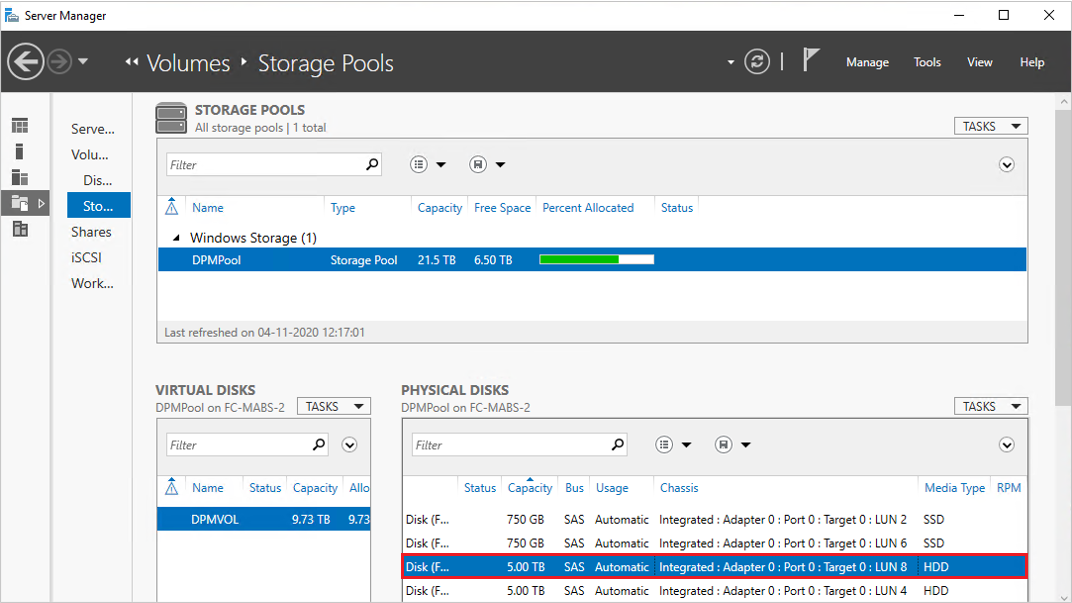
Poznámka
V některých případech může být MediaType pro nově přidaný disk zobrazen jako nepřiřazeno. MediaType můžete nastavit spuštěním následujícího příkazu PowerShellu:
Set-PhysicalDisk -UniqueId <Unique ID of the Disk> -MediaType <HDD/SSD>